苹果Mac系统如何打开语言播报VoiceOver旁白
1、首先点击屏幕左上角的苹果标志
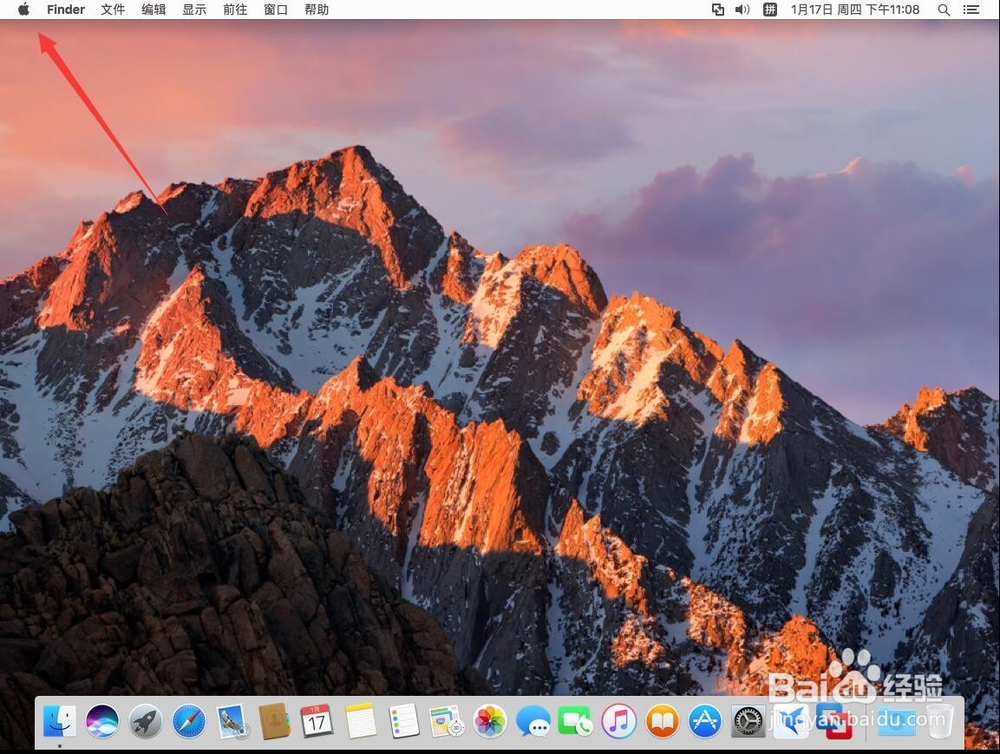
2、打开后,选择“系统偏好设置”
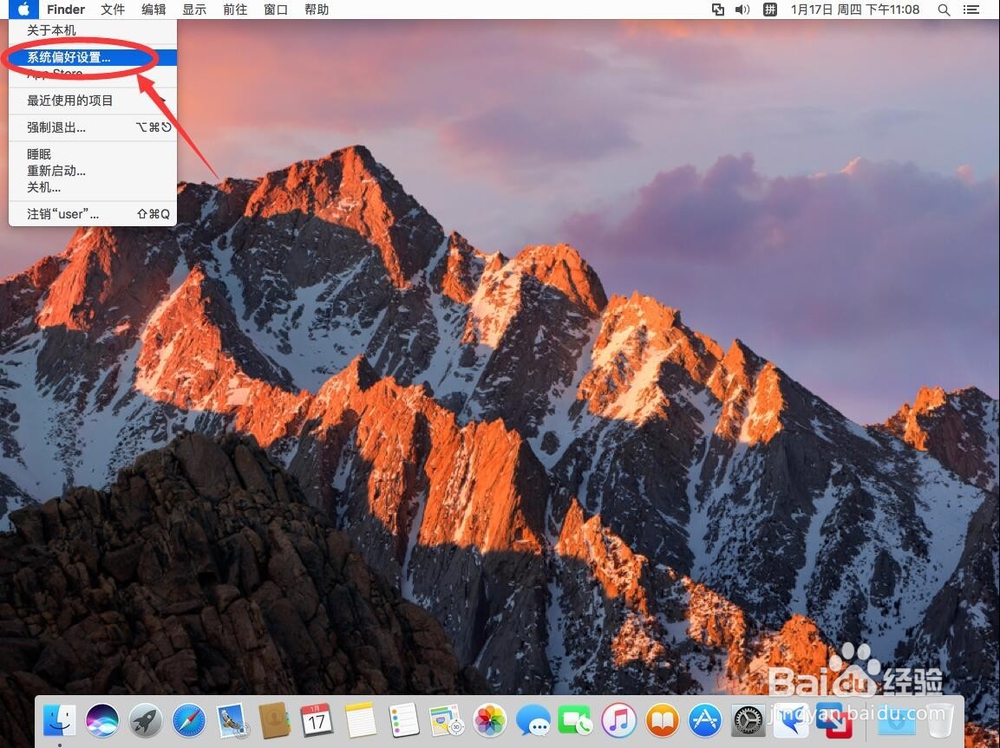
3、选择“辅助功能”
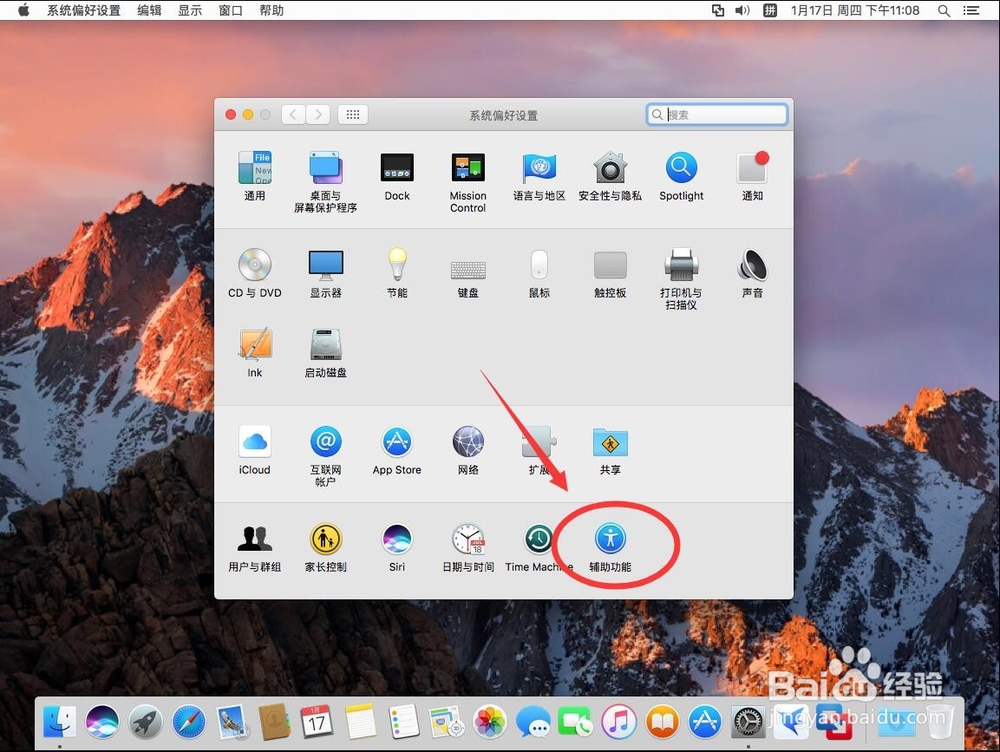
4、打开后,在左侧视觉一栏中,选择“VoiceOver”
注意:10.14开始,这个功能更名叫“旁白”了
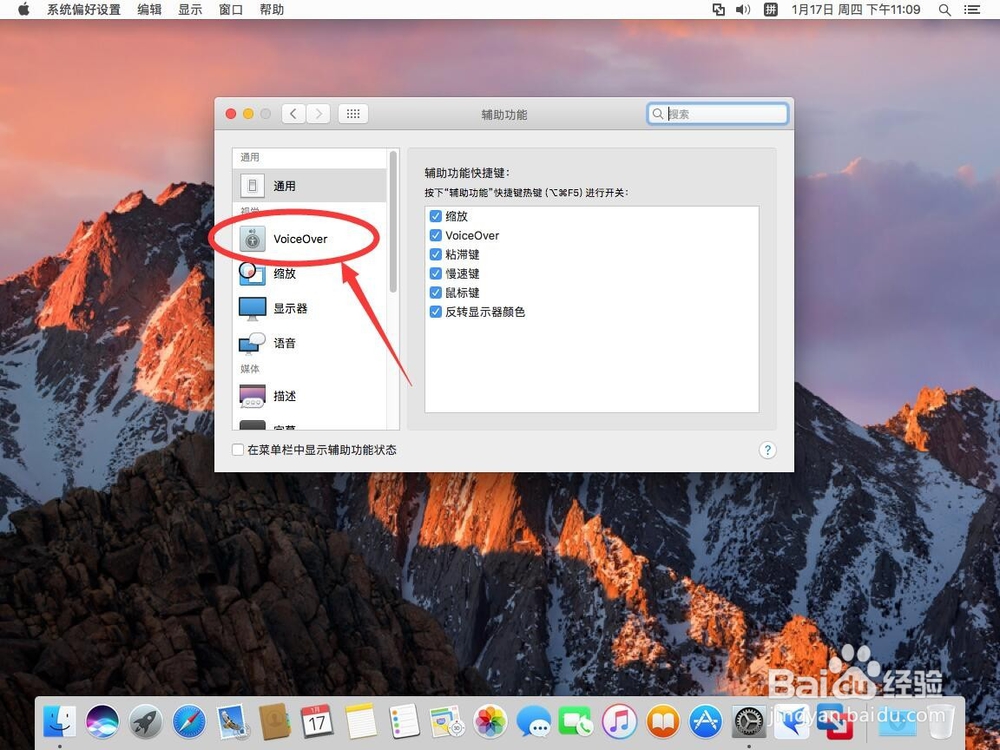
5、勾选上“启用VoiceOver”
注意:10.14系统开始这里叫”启用旁白“
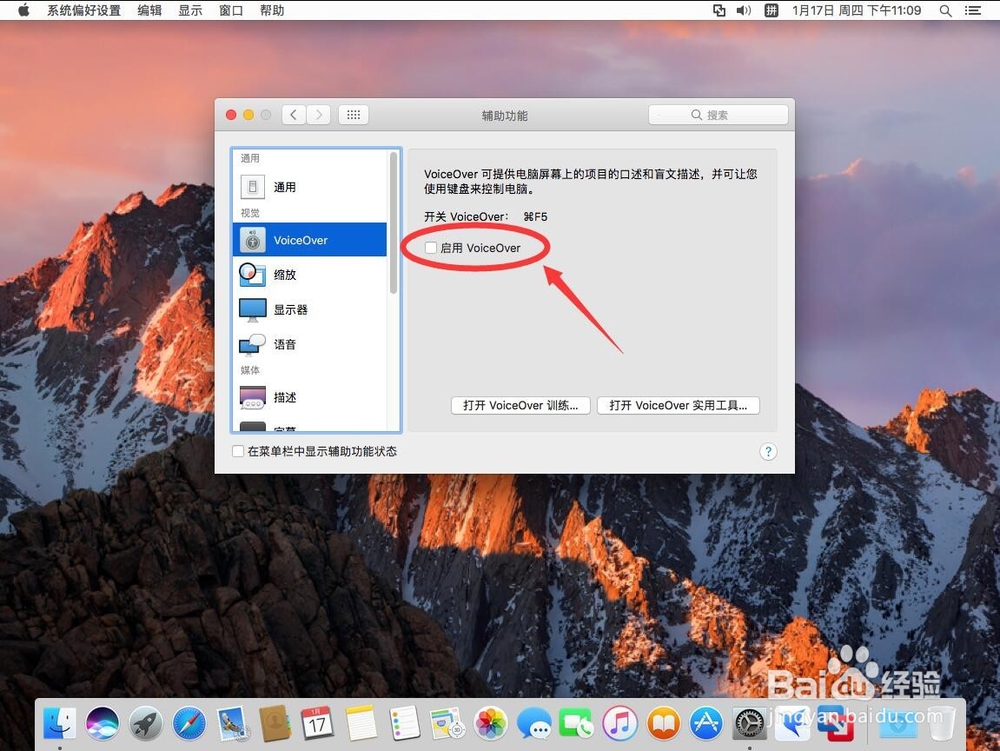
6、勾选后,弹出对话框里的”不再显示此信息“

7、然后选择”使用VoiceOver“
注意:10.14系统开始这里叫“使用旁白”
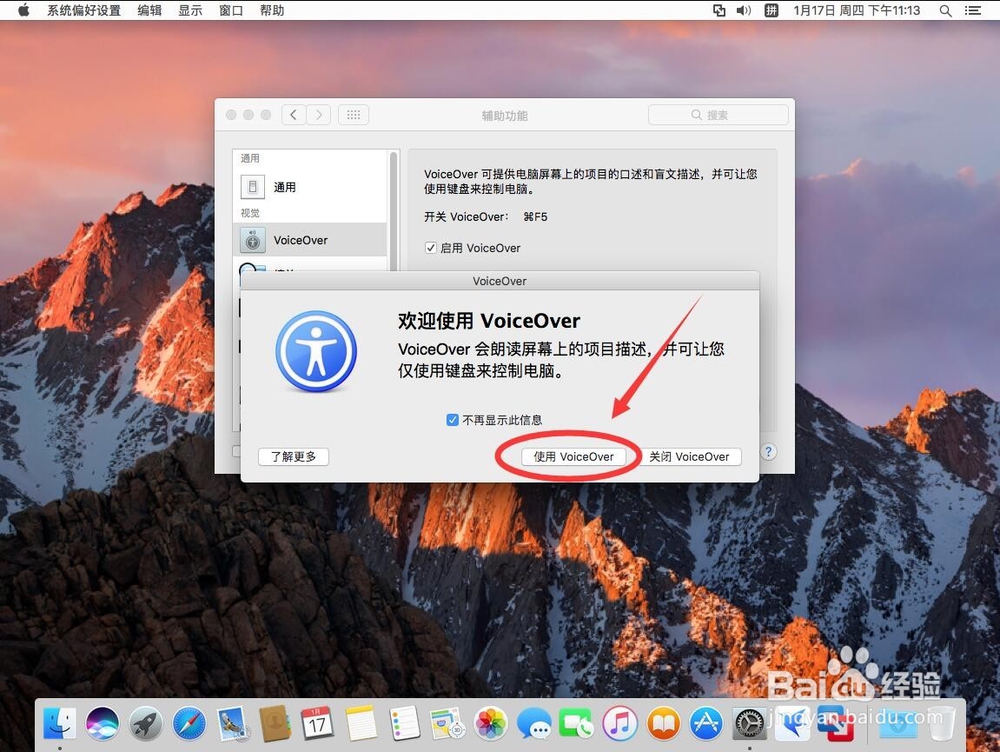
8、这时候就可以看到屏幕上已经出现了VoiceOver对话框了,鼠标移动的地方,系统都会进行语音播报
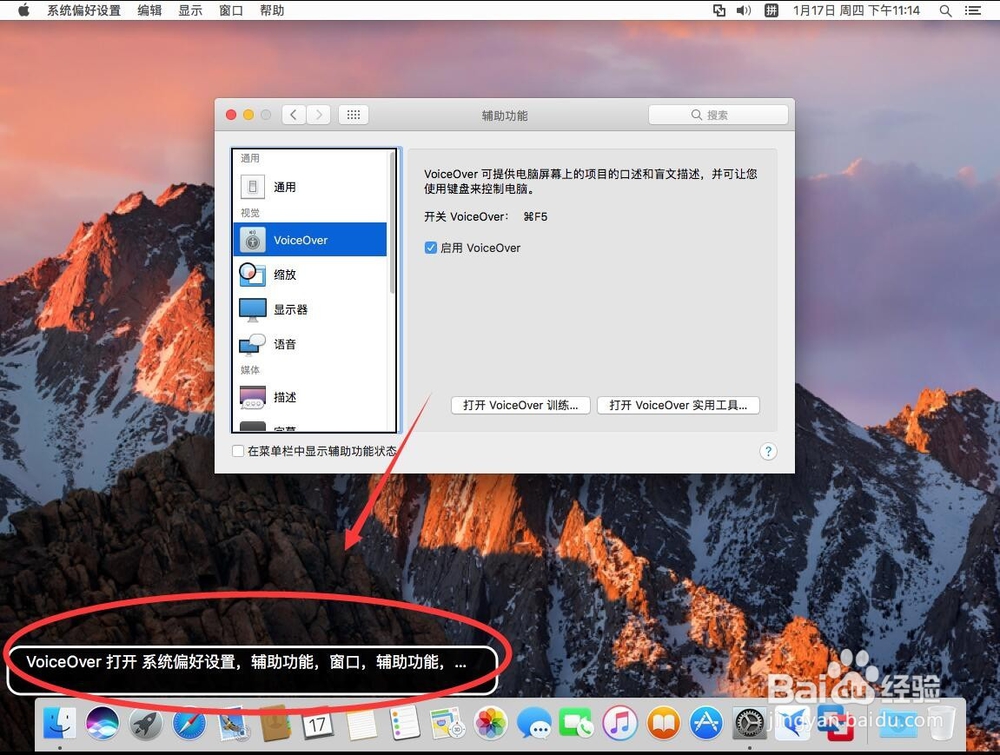
9、点击左上角的红色叉号关闭即可

声明:本网站引用、摘录或转载内容仅供网站访问者交流或参考,不代表本站立场,如存在版权或非法内容,请联系站长删除,联系邮箱:site.kefu@qq.com。
阅读量:165
阅读量:151
阅读量:121
阅读量:180
阅读量:158